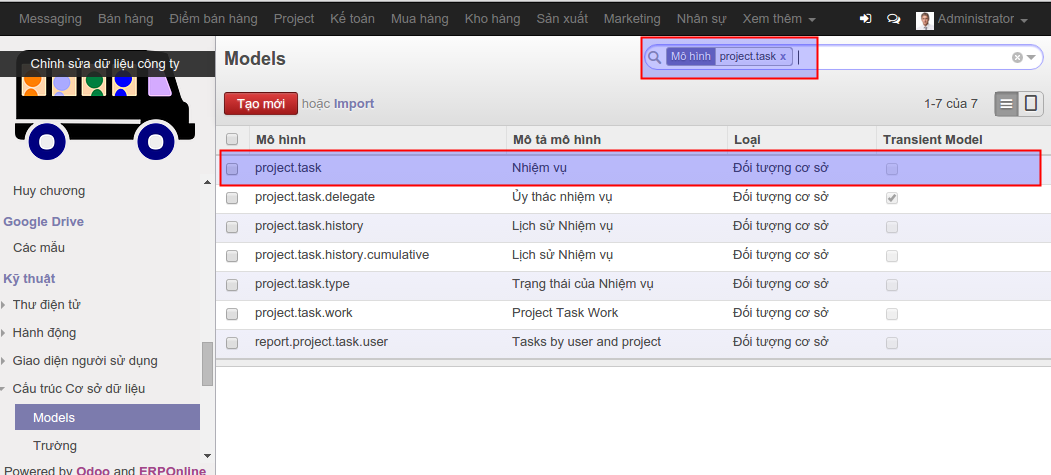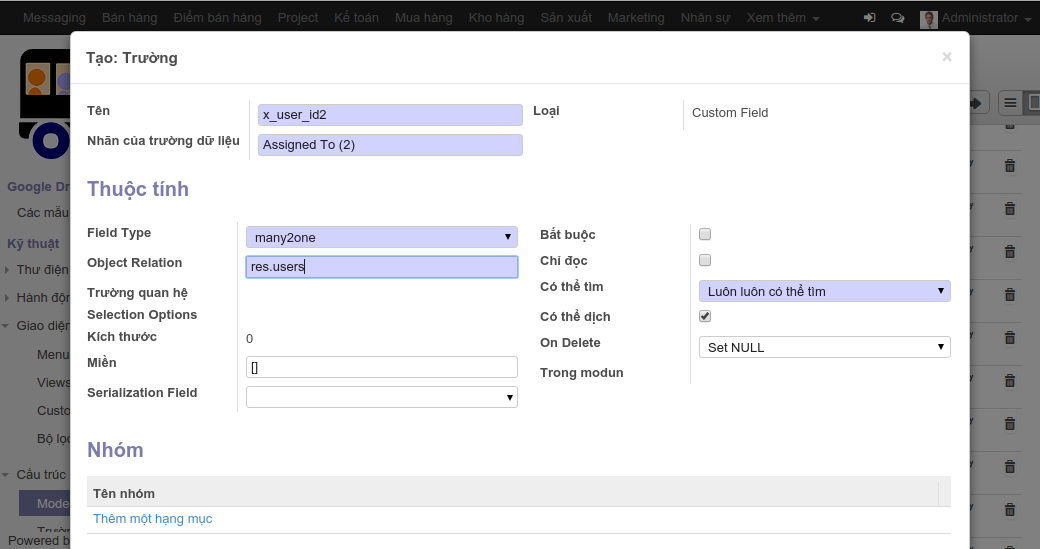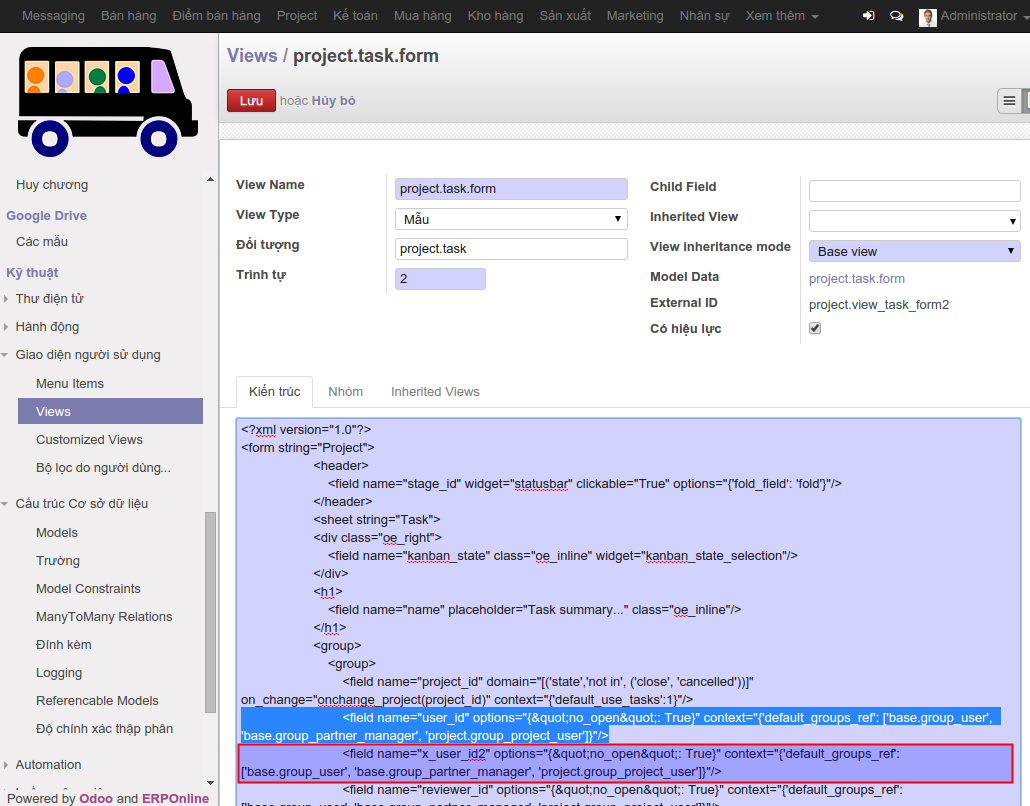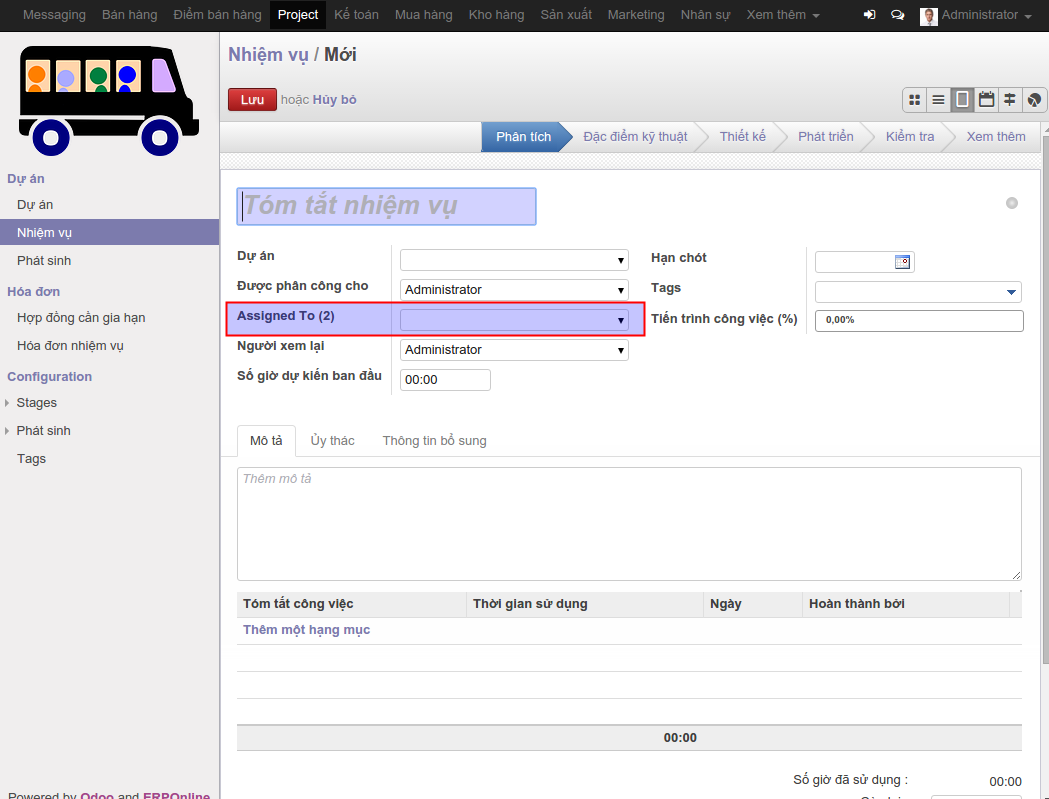e muốn thêm một trường Assigned to (2) thì e phải làm như thế nào ạ, có thể chỉ giúp e được không?
Welcome!
This community is for professionals and enthusiasts of our products and services.
Share and discuss the best content and new marketing ideas, build your professional profile and become a better marketer together.
Thêm trường Giao việc vào form Nhiệm vụ / Task.
Câu hỏi này đã bị gắn cờ
Dạ e cảm ơn ạ
Cảm ơn các bạn, theo hướng dẫn mình cũng đã tự thêm trường được theo nhu cầu của mình.
Tuy nhiên, có một vấn đề mình xin hỏi trước khi nhập dữ liệu để không mất công.
Trước đây, mình có thực hiện một số chỉnh sửa trong Kỹ thuật, nhưng sau mỗi kỳ update tự động của hệ thống thì các chỉnh sửa này bị chuyển về mặc định theo mã nguồn của hệ thống.
Vậy với việc chỉnh sửa thêm trường này thì sao? và nếu bị ảnh hưởng thì thao tác như thế nào để vẫn được giữ nguyên sau mỗi lần hệ thống update?
Trân trọng!
1. Có vẻ View sẽ bị ảnh hưởng khi cập nhật.
2. Còn trường có bị ảnh hưởng không ạ? nghĩa là sau khi mình thêm một trường thì sau mỗi lần cập nhật thì trường đó có bị xóa về mặc định như ban đầu không?
:(
Em chào anh,
Để tránh bị mất trường khi phần mềm update, anh có thể làm như sau:
- Đến giao diện view anh đã chỉnh sửa, nhấp vào link liên kết tại phần model data (Hình 1)
- Đánh dấu vào ô "Không thể cập nhật được" (Hình 2)
Như vậy lần sau update, hệ thống sẽ không tự động cập nhật lại anh nhé!
Note: Lâu lâu mới thấy anh vào thăm diễn đàn (^_^)!
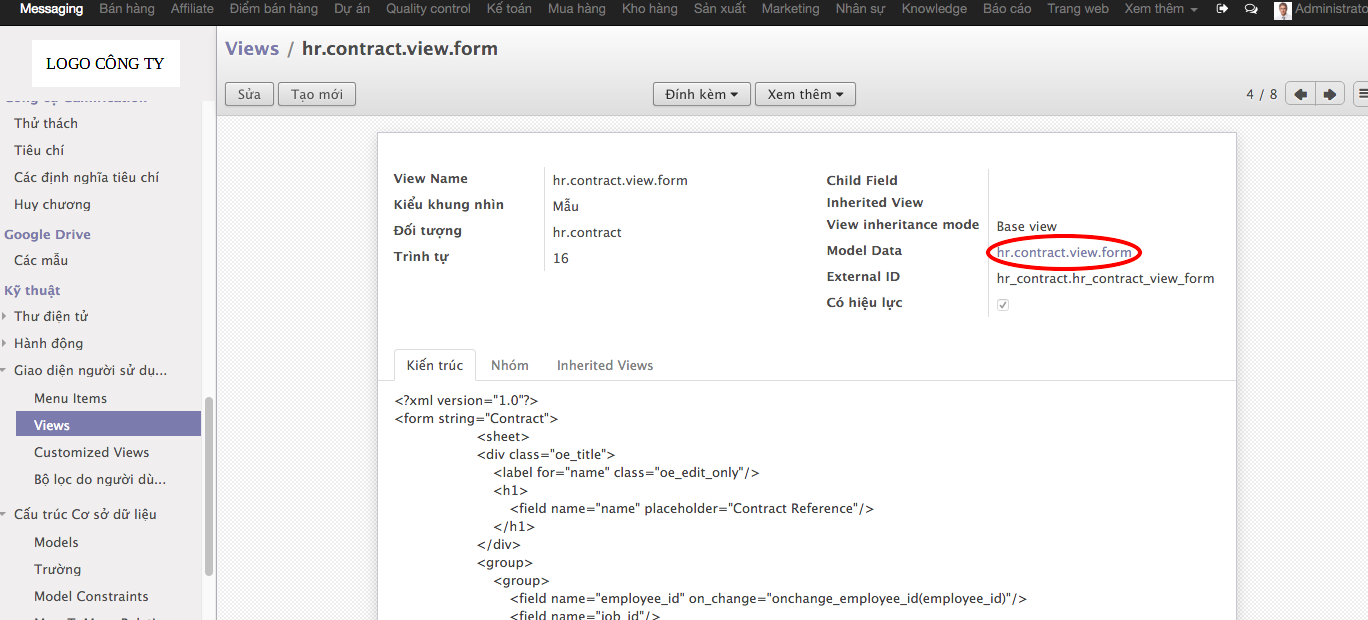
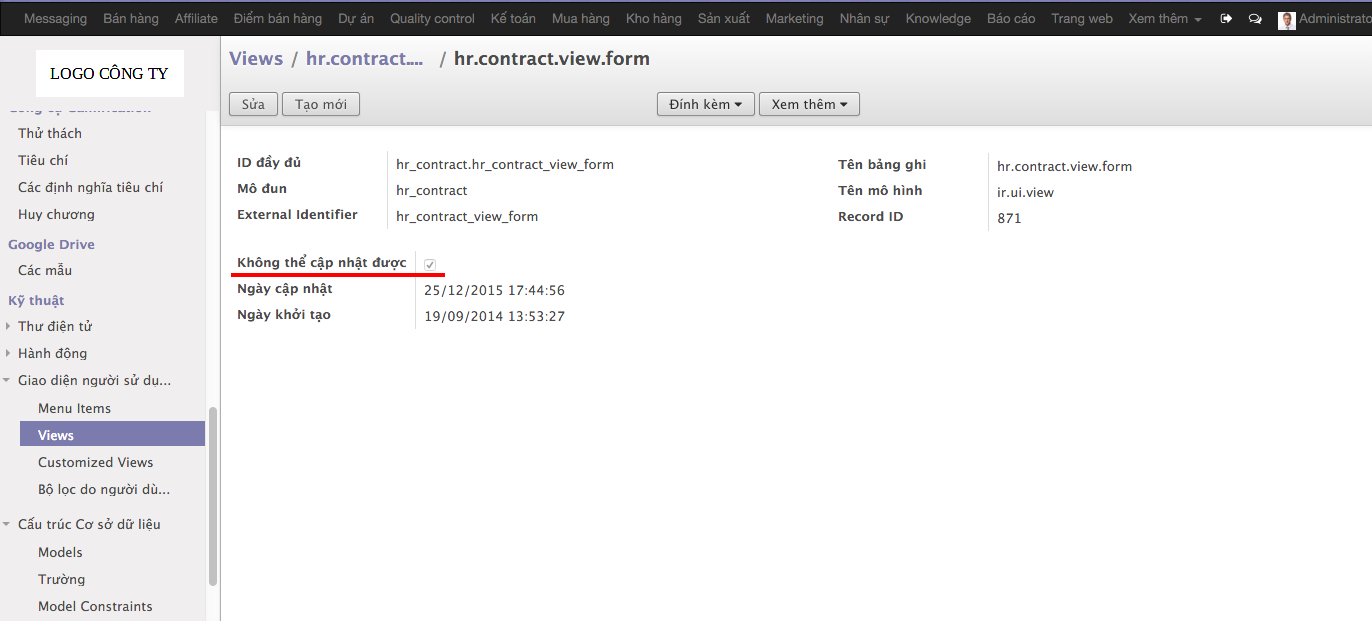
- Bạn đăng nhập bằng tài khoản admin rồi vào menu Thiết lập > Kỹ thuật > Cấu trúc cơ sở dữ liệu > Models rồi tìm đến model có tên project.task. (xem đính kèm project.task.png)
- Mở modet project.task ra và nhấn nút Sửa. Trên form này bạn sẽ thấy một tab có tên Trường. Đây là nơi lưu trữ tất cả các trường có trên model project.task. Bạn cuộn xuống dưới để thấy link có tên Thêm một hạng mục. Bấm vào đó và điền các thông tin như đính kèm x_user_id2.png.
- Bấm nút lưu ở trên form thêm trường rồi bấm nút Lưu ở form model
- Vào Menu Thiết lập > Kỹ thuật > Giao diện người sử dụng > Views và tìm đến view có tên project.task.form. Mở view này ra để tìm đến đoạn mã Chèn vào sau đó đoạn mã Xem đính kèm project.task.form.png
- Lưu lại là xong
Kiểm tra kết quả bằng cách vào dự án tạo mới một Nhiệm vụ. Lúc này bạn sẽ tháy xuất hiện thêm trường Assigned To (2) như đính kèm ket_qua.png
Chúc cuối tuấn vui vẻ :)